蘋果電腦怎麼錄屏 蘋果電腦錄屏快捷鍵
蘋果電腦作為大傢日常辦公中強力的助手,可以幫助大傢高效完成任務,當大傢想要在蘋果電腦上進行屏幕錄制時,蘋果電腦也為大傢內置瞭錄制工具,可以帶聲音進行錄制,並且可以通過快捷鍵呼出,現在小編就為大傢帶來蘋果電腦錄屏的兩種方法,大傢可以來學習一下。

蘋果電腦怎麼錄屏?
方法一、
1.在電腦鍵盤上同時按下【Shift+Command+5】三個按鍵進入截屏工具欄;

2.在截屏工具欄,點擊【錄制屏幕】圖標即可開始錄屏。
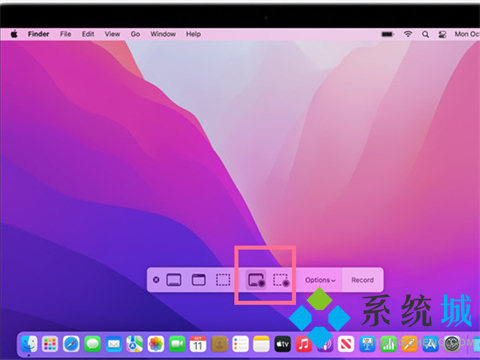
方法二、
1.方法一受制於mac系統版本,如果不行大傢可以嘗試這種方法;
2.首先,在屏幕底部的Dock(程序塢)欄上找到QuickTime Player圖標。然後在 Dock欄上鼠標右鍵這個圖標,選擇“選項”-“在程序塢中保留”,這樣,軟件就固定在瞭Dock欄;

3.點擊QuickTime Player圖標,啟動軟件,屏幕頂部左上角出現“QuickTime Player”欄目;
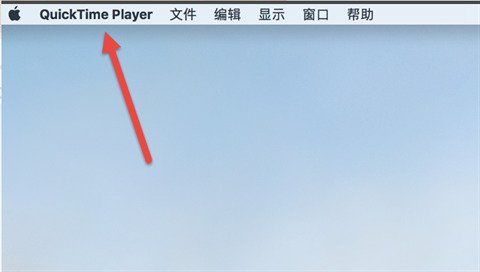
4.這時,我們點擊屏幕左上角“QuickTime Player”欄目右邊的“文件”選項,選擇“新建屏幕錄制”菜單項;

5.這時,屏幕上將會出現一個屏幕錄制的窗口界面,我們點擊裡面紅色的小圓圈;
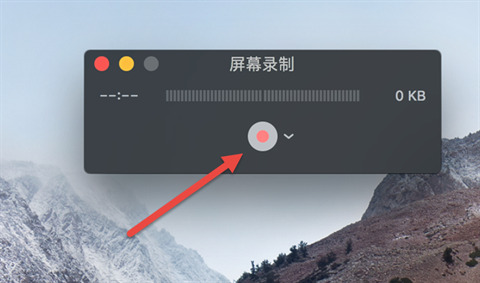
6.隨後,會彈出一個有關屏幕錄制的文字框:“點按以錄制全屏幕。拖動以錄制屏幕的一部分。點按菜單欄中的停止按鈕以結束錄制”;

7.在這個文字框中用鼠標點擊一下,屏幕錄制就正式開始瞭。同時,屏幕頂部會出現一個黑色的圓形按鈕,如下圖所示;
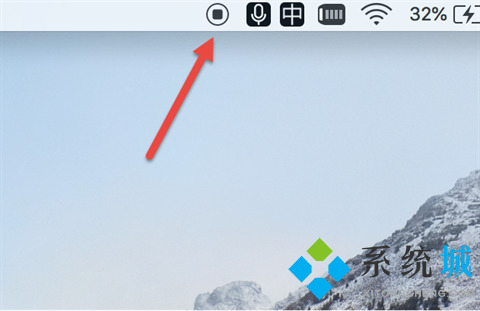
8.屏幕錄制開始以後,如果想結束錄制,點擊屏幕頂部靠右的小黑點,會彈出一個視頻播放界面;
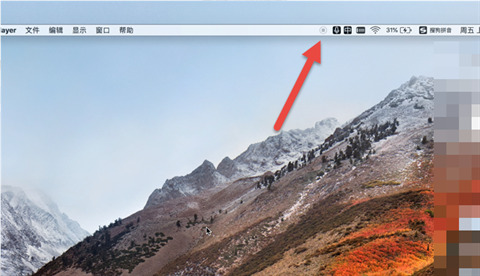
9.這時,我們點擊關閉按鈕,重命名錄制的文件,選擇保存位置;最後,點擊“存儲”按鈕,錄屏的視頻就保存下來瞭。
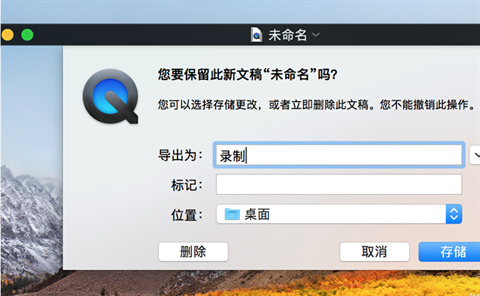
以上就是小編為大傢帶來的蘋果電腦錄屏的兩種方法瞭,希望能幫助到大傢。
推薦閱讀:
- mac怎麼錄屏 mac錄屏功能在哪
- 蘋果電腦錄屏功能在哪 蘋果電腦如何錄屏
- 蘋果錄屏怎麼把聲音錄進去 mac錄屏怎麼錄內置聲音
- 蘋果電腦如何關掉打開的程序 mac強制關閉程序是哪個快捷鍵
- 蘋果電腦怎麼關閉窗口 蘋果電腦如何關閉應用程序